Como remover o malware PJobRAT
TrojanTambém conhecido como: spyware/trojan de administração remota PJobRAT
Faça uma verificação gratuita e verifique se o seu computador está infectado.
REMOVER AGORAPara usar a versão completa do produto, precisa de comprar uma licença para Combo Cleaner. 7 dias limitados para teste grátis disponível. O Combo Cleaner pertence e é operado por RCS LT, a empresa-mãe de PCRisk.
Que tipo de malware é PJobRAT?
PJobRAT é o nome do malware Android (spyware e Trojan de acesso remoto) que tem como alvo os utilizadores indianos. Os criminosos cibernéticos distribuem PJobRAT disfarçando-o de aplicações de mensagens instantâneas e encontros (por exemplo, HangOn, SignalLite, Trendbanter, Rita, e Ponam). O seu objectivo é espionar as vítimas (para recolher informações pessoais).
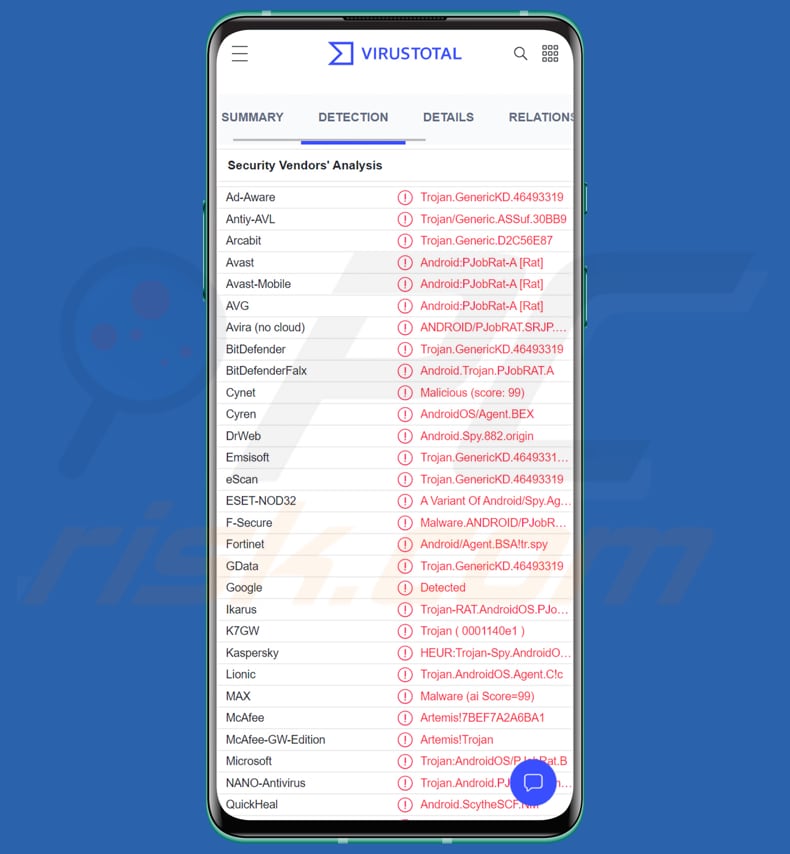
PJobRAT em pormenor
Como mencionámos na introdução, o PJobRAT é distribuído utilizando diferentes aplicações falsas. Uma delas é a Trendbanter, disfarçada de WhatsApp. Uma vez lançada, a aplicação falsa regista o dispositivo Android com o servidor Firebase Command and Control com o modelo de telefone, versão OS, IMEI, número de telefone, nome do produtor, endereço IP, e outros detalhes.
Depois disso, PJobRAT abusa do Serviço de Acessibilidade Android para roubar mensagens e contactos WhatsApp (poderia estar a recolher outras informações quando distribuídas através de outras aplicações falsas). Além disso, verifica o dispositivo infectado à procura de ficheiros .doc, .docx, .pdf, .ppt, .pptx, .xls e .xlsx e carrega-os para o servidor de Comando e Controlo.
Adicionalmente, PJobRAT envia ficheiros de vídeo, imagem, e áudio, uma lista de aplicações instaladas, informação SMS, uma lista de ficheiros armazenados no armazenamento externo, e informação WiFi (e geolocalização) para o servidor C&C.
| Nome | spyware/trojan de administração remota PJobRAT |
| Tipo de Ameaça | Malware Android, Aplicação maliciosa, TAR, Spyware. |
| Nomes de Detecção | Avast (Android:PJobRat-A [Rat]), Combo Cleaner (Trojan.GenericKD.46493319), ESET-NOD32 (Uma Variante De Android/Spy.Agent.BSA), Kaspersky (HEUR:Trojan-Spy.AndroidOS.Agent.yq), Lista Completa (VirusTotal) |
| Sintomas | O dispositivo está lento, as configurações do sistema são modificadas sem a permissão do utilizador, aplicações questionáveis aparecem, os dados e o uso da bateria aumentam significativamente, os navegadores redirecionam para sites questionáveis, os anúncios intrusivos são exibidos. |
| Métodos de Distribuição | Aplicações falsas, anúncios online maliciosos, engenharia social, sites fraudulentos. |
| Danos | Informação pessoal roubada (mensagens privadas, logins/palavras-passe, etc.), diminuição do desempenho do dispositivo, drenagem rápida da bateria, diminuição da velocidade da Internet, enormes perdas de dados, perdas monetárias. |
| Remoção do Malware (Android) | Para eliminar infecções por malware, os nossos pesquisadores de segurança recomendam verificar o seu dispositivo Android com um software antimalware legítimo. Recomendamos Avast, Bitdefender, ESET ou Malwarebytes. |
PJobRAT em geral
O objectivo do PJobRAT é recolher informações pessoais (incluindo mensagens SMS). Dependendo da informação obtida, pode ser mal utilizada para aceder a contas em linha, fazer compras e transacções fraudulentas, e para outros fins. Assim, as vítimas devem remover as aplicações falsas HangOn, SignalLite, Trendbanter, Rita, e Ponam o mais rapidamente possível.
Mais exemplos de malware para Android são RatMilad, 888, e Triada.
Como é que PJobRAT se infiltrou no meu dispositivo?
PJobRAT é distribuído através de aplicações de mensagens instantâneas falsas (SignalLite e HangOn) e aplicações de namoro (como Trendbanter, Rita e Ponam). Pode haver mais aplicações falsas usadas para distribuir o malware do PJobRAT Android. Uma vez executadas, essas aplicações permitem aos criminosos cibernéticos executar as suas actividades maliciosas (obter informações e ficheiros).
Os criminosos cibernéticos utilizam lojas de terceiros (e mesmo lojas legítimas como a Google Play) e páginas não-oficiais para distribuir aplicações maliciosas.
Como evitar a instalação de malware?
Evite descarregar e instalar aplicações com poucas ou nenhumas revisões (leia sempre as revisões antes de descarregar aplicações). Utilize páginas oficiais e armazéns para descarregar software (não utilize outras fontes). Note que a abertura de links suspeitos recebidos via email ou SMS pode abrir páginas maliciosas.
Mantenha o sistema operativo instalado e actualizado. Não permita que aplicações questionáveis tenham acesso a informação sensível ou serviços de controlo.
Screenshot da aplicação de namoro falsa/maliciosa Trendbanter disfarçada de WhatsApp (source: k7computing.com):
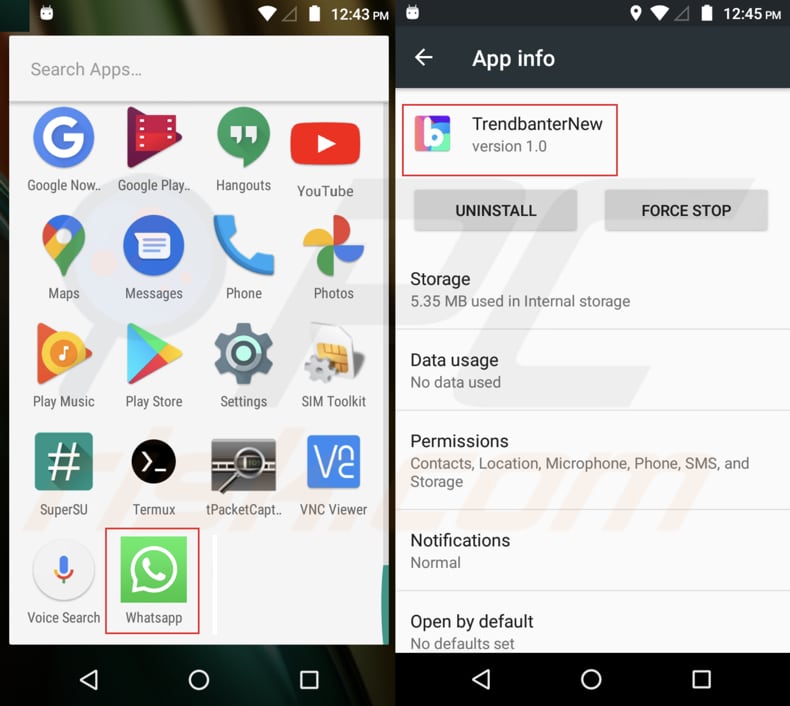
Menu rápido:
- Introdução
- Como eliminar o histórico de navegação do navegador Chrome?
- Como desativar as notificações do navegador no navegador Chrome?
- Como redefinir o navegador Chrome?
- Como eliminar o histórico de navegação do navegador Firefox?
- Como desativar as notificações do navegador no navegador Firefox?
- Como reiniciar o navegador Firefox?
- Como desinstalar aplicações potencialmente indesejadas e/ou maliciosas?
- Como inicializar o dispositivo Android em "Modo de segurança"?
- Como verificar o uso de dados de várias aplicações?
- Como verificar o uso de dados de várias aplicações?
- Como instalar as atualizações de software mais recentes?
- Como redefinir o sistema para o seu estado padrão?
- Como desativar aplicações com privilégios de administrador?
Eliminar o histórico de navegação do navegador Chrome:

Toque no botão "Menu" (três pontos no canto superior direito do ecrã) e selecione "Histórico" no menu suspenso aberto.

Toque em "Limpar dados de navegação", selecione o separador "AVANÇADO", escolha o intervalo de tempo e os tipos de dados que deseja eliminar e toque em "Limpar dados".
Desativar as notificações do navegador no navegador Chrome

Toque no botão "Menu" (três pontos no canto superior direito do ecrã) e selecione "Configurações" no menu suspenso aberto.

Role para baixo até ver a opção "Configurações do site" e toque nela. Role para baixo até ver a opção "Notificações" e toque nela.

Encontre os sites que exibem notificações do navegador, toque neles e clique em "Limpar e redefinir". Isso vai remover as permissões concedidas a estes sites para exibir notificações. No entanto, depois de visitar o mesmo site novamente, pode pedir permissão novamente. Pode escolher se deseja conceder essas permissões ou não (se decidir recusar, o site irá para a seção "Bloqueado" e não pedirá mais a sua permissão).
Repor o navegador Chrome:

Vá para "Configurações", deslize para baixo até ver "Aplicações" e clique nela.

Deslize para baixo até encontrar a aplicação "Chrome", selecione-a e clique na opção "Armazenamento".

Clique em "GERIR ARMAZENAMENTO", depois em "LIMPAR TODOS OS DADOS" e confirme a ação gravando em "OK". Note que redefinir o navegador eliminará todos os dados armazenados. Isso significa que todos os logins/palavras-passe guardados, histórico de navegação, configurações não padrão e outros dados serão excluídos. Também terá que fazer login novamente em todos os sites.
Eliminar o histórico de navegação do navegador Firefox:

Toque no botão "Menu" (três pontos no canto superior direito do ecrã) e selecione "Histórico" no menu suspenso aberto.

Role para baixo até ver "Limpar dados privados" e clique. Selecione os tipos de dados que deseja remover e clique em "LIMPAR DADOS".
Desativar as notificações do navegador no navegador web Firefox:

Visite o site que está a fornecer notificações do navegador, toque no ícone exibido à esquerda da barra de URL (o ícone não será necessariamente um "Bloqueio") e seleccione "Editar Configurações do Site".

No pop-up aberto, escolha a opção "Notificações" e clique em "LIMPAR".
Repor o navegador Firefox:

Vá para "Configurações", deslize para baixo até ver "Aplicações" e clique nela.

Deslize para baixo até encontrar a aplicação "Firefox", selecione-a e clique na opção "Armazenamento".

Clique em "LIMPAR DADOS" e confirme a ação tocando em "ELIMINAR". Note que a reposição do navegador vai eliminar todos os dados armazenados. Isso significa que todos os logins/palavras-passe guardados, histórico de navegação, configurações não padrão e outros dados serão excluídos. Também terá que fazer login novamente em todos os sites.
Desinstalar aplicações potencialmente indesejadas e/ou maliciosas:

Vá para "Configurações", deslize para baixo até ver "Aplicações" e clique nela.

Role para baixo até ver uma aplicação potencialmente indesejada e/ou maliciosa, selecione-a e clique em "Desinstalar". Se, por algum motivo, não conseguir remover a aplicação selecionada (por exemplo, uma mensagem de erro será exibida), deve tentar usar o "Modo de segurança".
Iniciar o dispositivo Android no "Modo de Segurança":
O "Modo de segurança" no sistema operativo Android desativa temporariamente a execução de todas as aplicações de terceiros. Usar este modo é uma boa maneira de diagnosticar e resolver vários problemas (por exemplo, remover aplicações maliciosas que impedem os utilizadores de fazer isso quando o dispositivo está a funcionar "normalmente").

Prima o botão “Ligar” e segure-o até ver o ecrã “Desligar”. Clique no ícone "Desligar" e segure-o. Após alguns segundos, a opção "Modo de segurança" aparecerá e poderá executá-la reiniciando o dispositivo.
Verificar o uso da bateria de várias aplicações:

Vá para "Configurações", deslize para baixo até ver "Manutenção do dispositivo" e clique.

Clique em "Bateria" e verifique o uso de cada aplicação. As aplicações legítimas/genuínas são projetadas para usar o mínimo de energia possível, para fornecer a melhor experiência do utilizador e economizar energia. Portanto, o alto uso da bateria pode indicar que a aplicação é maliciosa.
Verificar o uso de dados de várias aplicações:

Vá para "Configurações", role para baixo até ver "Ligações" e clique.

Role para baixo até ver "Uso de dados" e selecione esta opção. Tal como acontece com a bateria, as aplicações legítimas/genuínos são projetados para minimizar o uso de dados tanto quanto possível. Isso significa que o grande uso de dados pode indicar a presença de aplicações maliciosas. Note que algumas aplicações maliciosas podem ser projetadas para operar quando o dispositivo está ligado apenas a uma rede sem fios. Por este motivo, deve verificar o uso de dados móveis e Wi-Fi.

Se encontrar uma aplicação que usa muitos dados, mesmo que nunca a use, recomendamos que a desinstale o mais rápido possível.
Instalar as atualizações de software mais recentes:
Manter o software atualizado é uma boa prática quando se trata de segurança do dispositivo. Os fabricantes de dispositivos estão lançando continuamente vários patches de segurança e atualizações do Android para corrigir erros e bugs que podem ser abusados por criminosos cibernéticos. Um sistema desatualizado é muito mais vulnerável, e é por isso que deve sempre ter certeza que o software do seu dispositivo está atualizado.

Vá para "Configurações", role para baixo até ver "Atualização de software" e clique.

Clique em "Descarregar atualizações manualmente" e verifique se há atualizações disponíveis. Se sim, instale-as imediatamente. Também recomendamos ativar a opção "Descarregar atualizações automaticamente" - ela permitirá que o sistema notifique quando uma atualização for lançada e/ou a instale automaticamente.
Redefinir o sistema para o seu estado padrão:
Executar uma "redefinição de fábrica" é uma boa maneira de remover todas as aplicações indesejadas, restaurar as configurações do sistema para o padrão e limpar o dispositivo em geral. No entanto, deve ter em mente que todos os dados dentro do dispositivo serão excluídos, incluindo fotos, ficheiros de vídeo/áudio, números de telefone (armazenados no dispositivo, não no cartão SIM), mensagens SMS e assim por diante. Por outras palavras, o dispositivo será restaurado ao seu estado original.
Também pode restaurar as configurações básicas do sistema e/ou simplesmente as configurações de rede.

Vá para "Configurações", deslize para baixo até ver "Sobre o telefone" e clique.

Role para baixo até ver "Redefinir" e clique. Agora escolha a ação que deseja executar
: "Redefinir configurações" - restaura todas as configurações do sistema para o padrão
; "Redefinir configurações de rede" - restaura todas as configurações relacionadas à rede para o padrão
; "Redifinir dados de fábrica" - redefine todo o sistema e elimina completamente todos os dados armazenados;
Desativar as aplicações que têm privilégios de administrador:
Se uma aplicação maliciosa obtiver privilégios de nível de administrador, pode danificar seriamente o sistema. Para manter o dispositivo o mais seguro possível, deve sempre verificar quais aplicações têm estes privilégios e desativar as que não devem.

Vá para "Configurações", deslize para baixo até ver "Bloquear ecrã e segurança" e clique.

Role para baixo até ver "Outras configurações de segurança", toque e em "Aplicações de administração do dispositivo".

Identifique as aplicações que não devem ter privilégios de administrador, clique nelas e depois clique em "DESATIVAR".
Perguntas Frequentes (FAQ)
Quais são os maiores problemas que o malware pode causar?
O malware pode ser concebido para encriptar ficheiros, roubar informação sensível, mineração de moedas cripto, injectar outro malware, controlar remotamente computadores, e executar outras acções.
Qual é o objetivo do malware PJobRAT?
PjobRAT é um Trojan de Acesso Remoto e spyware. Pode receber comandos de um servidor C2 (Command and Control) e exfiltrar ficheiros e dados. É utilizado para roubar informação.
Como é que o malware PJobRAT se infiltrou no meu dispositivo?
É conhecido que PJobRAT é distribuído através de aplicações de mensagens instantâneas falsas (como SignalLite e HangOn) e aplicações de namoro (como Trendbanter, Rita, e Ponam). Inicia actividades maliciosas após a instalação e execução de aplicações falsas. Normalmente, os criminosos cibernéticos usam lojas de terceiros, Google Play, e páginas não-oficiais para enganar os utilizadores na instalação de aplicações trojanizadas.
O Combo Cleaner vai proteger-me contra o malware?
Sim, o Combo Cleaner pode detectar e eliminar quase todas as infecções malware conhecidas. Os dispositivos infectados com malware de alta qualidade devem ser examinados utilizando uma análise completa do sistema. Este tipo de malware oculta-se normalmente profundamente no sistema.
Partilhar:

Tomas Meskauskas
Pesquisador especialista em segurança, analista profissional de malware
Sou um apaixonado por segurança e tecnologia de computadores. Tenho experiência de mais de 10 anos a trabalhar em diversas empresas relacionadas à resolução de problemas técnicas e segurança na Internet. Tenho trabalhado como autor e editor para PCrisk desde 2010. Siga-me no Twitter e no LinkedIn para manter-se informado sobre as mais recentes ameaças à segurança on-line.
O portal de segurança PCrisk é fornecido pela empresa RCS LT.
Pesquisadores de segurança uniram forças para ajudar a educar os utilizadores de computadores sobre as mais recentes ameaças à segurança online. Mais informações sobre a empresa RCS LT.
Os nossos guias de remoção de malware são gratuitos. Contudo, se quiser continuar a ajudar-nos, pode-nos enviar uma ajuda, sob a forma de doação.
DoarO portal de segurança PCrisk é fornecido pela empresa RCS LT.
Pesquisadores de segurança uniram forças para ajudar a educar os utilizadores de computadores sobre as mais recentes ameaças à segurança online. Mais informações sobre a empresa RCS LT.
Os nossos guias de remoção de malware são gratuitos. Contudo, se quiser continuar a ajudar-nos, pode-nos enviar uma ajuda, sob a forma de doação.
Doar
▼ Mostrar comentários